Tinctura de router Wi-Fi tp-link tl-WR841N folosind CD-ul de instalare care vine,

Pe acest disc, există un program puteți utiliza pentru a configura router-ul și chiar nu au nevoie pentru a deschide un panou de control în mare măsură confuz. Expertul de instalare va arăta pas cu pas cum să vă conectați router și vă cere să specificați setările necesare. Este foarte convenabil, există limba română, și depuși pe rafturi. Nu înțeleg de ce nu am scris despre această metodă înainte, cod scrise instrucțiunile pentru configurarea TP-Link TL-WR841N prin panoul de control. Cine va scrie despre modul de configurare a router Wi-Fi de pe disc, care poate fi găsit în cutia cu router.
Am găsit o cutie de router, găsiți unitatea și va sunt torturarea acum sa Link TL-WR841ND. Tot ce v-ar oferi cu real testat instrucțiuni srinshotami.
Apropo, instrucțiunile mele se va aplica nu numai la TP-Link TL-WR841N, dar, de asemenea, pentru router TL-WR841ND, TL-WR1043ND, TL-WR941ND, TL-WR940N, TL-WR741ND și TL-WR740N. Doar pe unitatea pe care am găsit și au lansat un instrument pentru toate aceste dispozitive, ceea ce înseamnă că procesul de configurare nu ar trebui să fie foarte diferite.
Imaginați-vă că ați cumpărat un router, a adus-o acasă, răsucită, sa uitat și a decis să se adapteze :). Dacă alegeți să configurați cu un asistent Expert configurare ușoară, care este localizat pe disc și despre care eu sunt acum de gând să scrie, găsi în cutia cu router-ul, acest lucru este discul și introduceți-l în calculator.
Acesta este un astfel de disc mic:
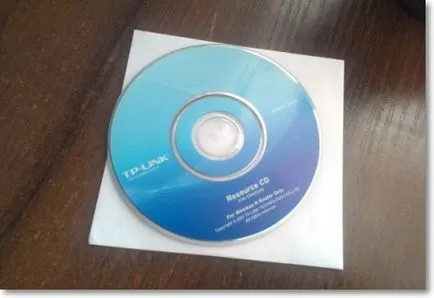
După introducerea discului în computer, aici este apare o fereastră (imaginea de mai jos). Faceți clic pe "Run Autorun.exe".
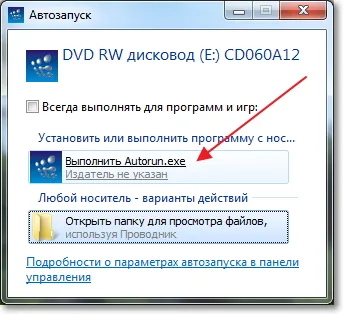
Aceasta deschide o fereastră în care vom găsi modelul de router-ul prin plasarea mouse-ul și selectați Assistant Easy Setup.
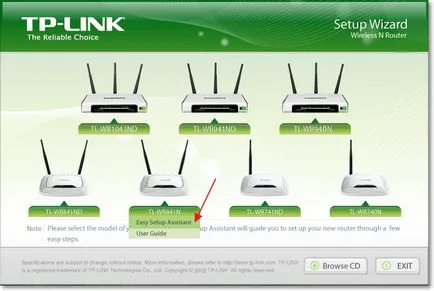
Selectați limba și apăsați pe butonul „Start“.
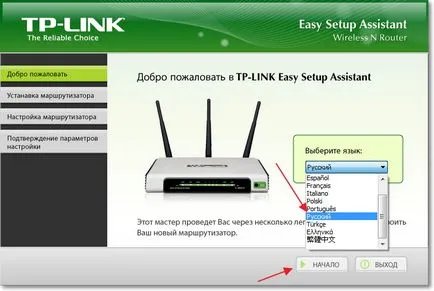
Conectați routerul la calculator
Atunci maestrul ne cere să se conecteze la router la calculator. Luați cablul, care vine, de asemenea, de la router și conectați un capăt al conectorului cu galben pe un router, și un al doilea slot pentru card de rețea pe calculator (laptop, netbook). În expertul de configurare, faceți clic pe „Next“.
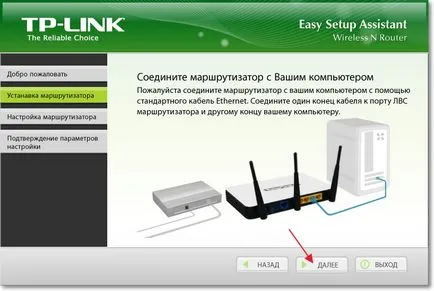
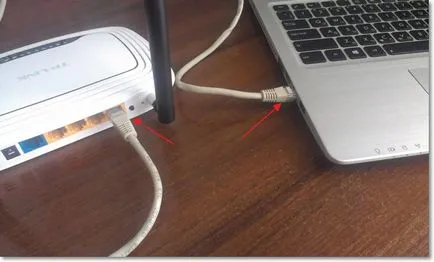
Conectați routerul la Internet
În fereastra următoare, programul ne va cere să se conecteze la router la Internet. Ia cablul care te duci on-line și conectați-l la conectorul albastru de pe router.
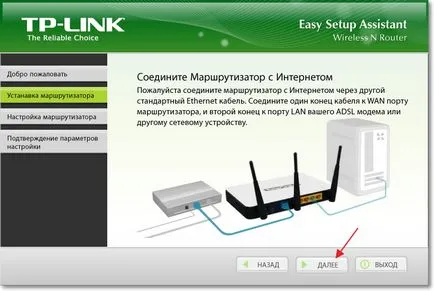
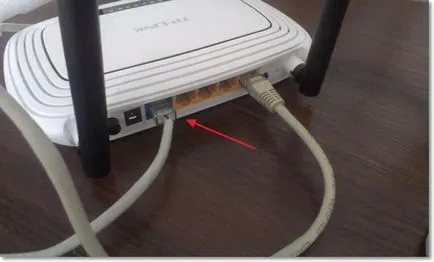
Conectați puterea de la router
În fereastra următoare, Easy programul Setup Assistant ne va cere să se conecteze puterea de la router. Conectați cablul și rotiți aparatul în priza de perete. Pentru a continua, faceți clic pe „Next“.
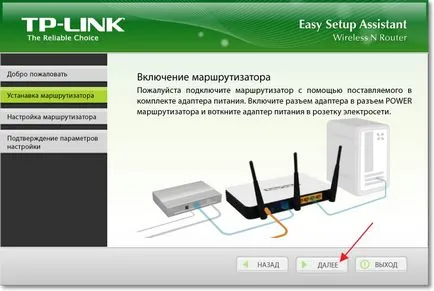
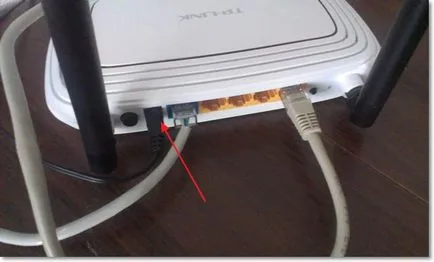
După conectarea puterii, router-ul ar trebui să înceapă să clipească LED-uri. Dacă nu, este posibil să opriți butonul de pe panoul din spate ustroysva verifica.
Configurarea router
Programul va apare în fereastra care puteți vedea o descriere a indicatorilor cu LED-uri. Le puteți sincroniza cu indicatorul de pe router. Faceți clic pe „Next“ pentru a continua.
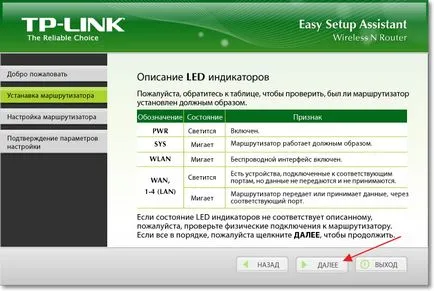
Un pic de așteptare până când există o verificare pentru a se conecta la router. Dacă totul este bine, ar trebui să vedeți o fereastră cu mesajul „Test finalizat cu succes“. Faceți clic pe "Next".
În cazul în care, cu toate acestea, va fi o eroare de conexiune, verificați toate conexiunile (cablu) și porniți din nou asistentul de instalare.
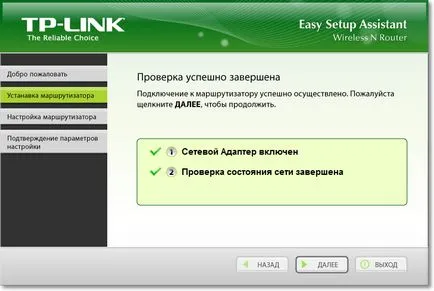
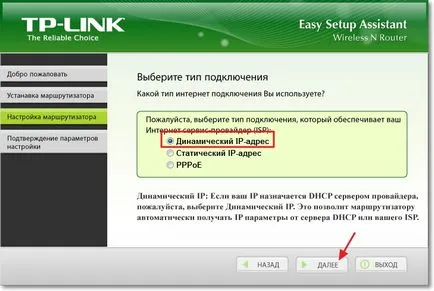
În fereastra următoare, va trebui să ia în considerare și să se înregistreze un nume pentru rețeaua fără fir (Wi-Fi). Ați terminat? Excelent, continuați să apăsați pe butonul „Next“.
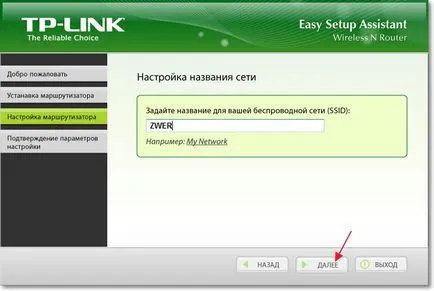
În continuare avem nevoie pentru a alege nivelul de protecție pentru rețelele fără fir și specificați o parolă. Nivelul de protecție Vă recomandăm să instalați WPA2-PSK. Trebuie doar să introduceți parola, acesta va fi folosit pentru a accesa rețeaua Wi-Fi. Sau lăsați cel care va oferi router. Faceți clic pe butonul „Next“.
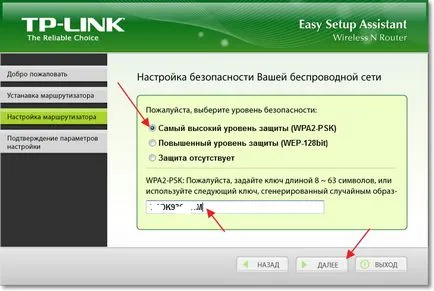
Verificați setările specificate de noi și de a apăsa din nou butonul „Next“ 🙂
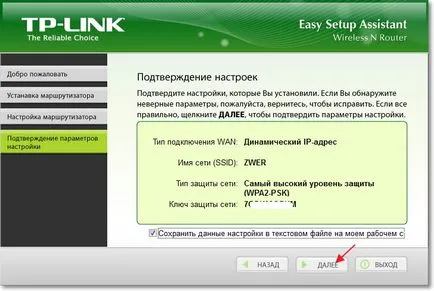
Mesajul, care este un fișier text „setarea marshrutizatora.txt“ Salvați desktop-ul unde puteți vizualiza informații despre configurația routerului (unde puteți găsi, de asemenea, parola pentru rețeaua fără fir).
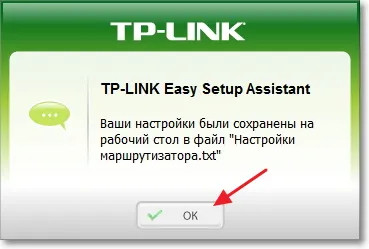
În continuare vom vedea aici este o fereastră (prezentată mai jos) și faceți clic pe „Next“.
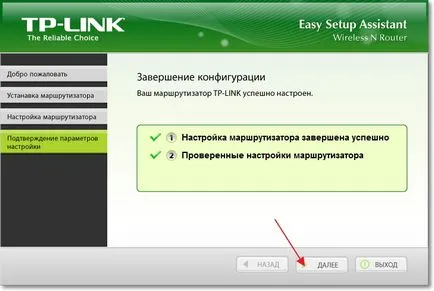
Informațiile tehnologiei QSS. Puteți citi și faceți clic pe „Next“.
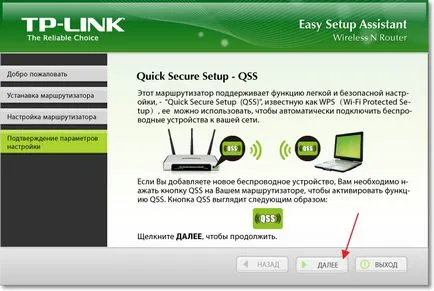
Toate configurarea router-ul este complet. Expertul de instalare ne va informa că software-ul Easy Setup Assistant face doar setările de bază pentru reglarea fină a router nevoie pentru a merge la setările de interfață web.
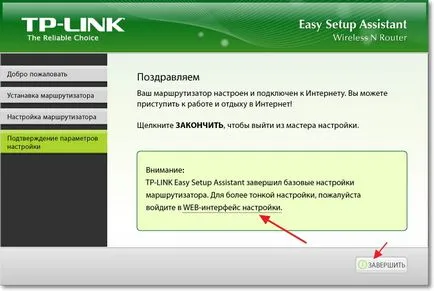
Este suficient pentru a configura prin intermediul Setup Assistant TP-Link Easy pentru funcționarea normală a router-ului?
În principiu, da, dar eu încă ar sfătui să meargă în setările interfeței web și dezactivați funcția QSS dacă o faci, nu pentru a fi utilizate, mai în articol Ce QSS și WPS? Ce este butonul QSS de pe router Wi-Fi și cum să-l folosească? .
Aveți întrebări, adresați-vă sau creați subiecte în forum. O zi bună!